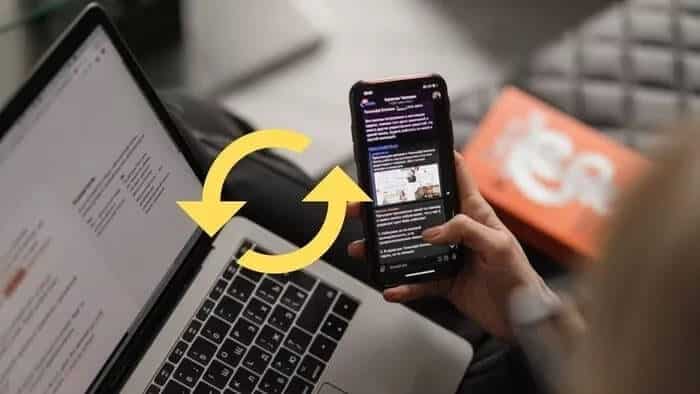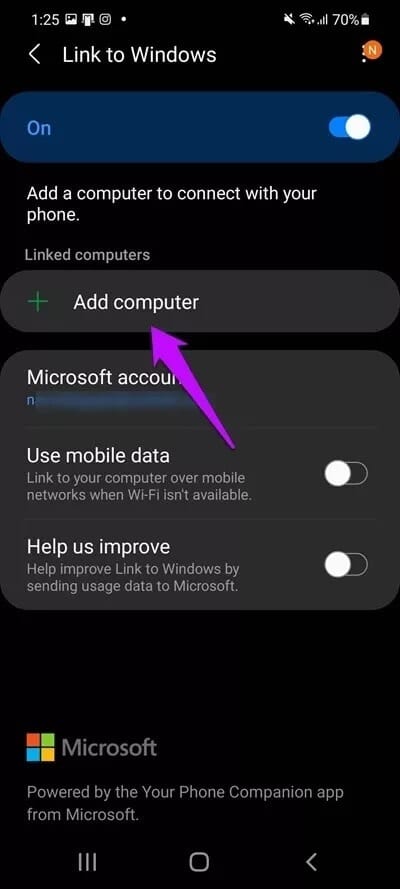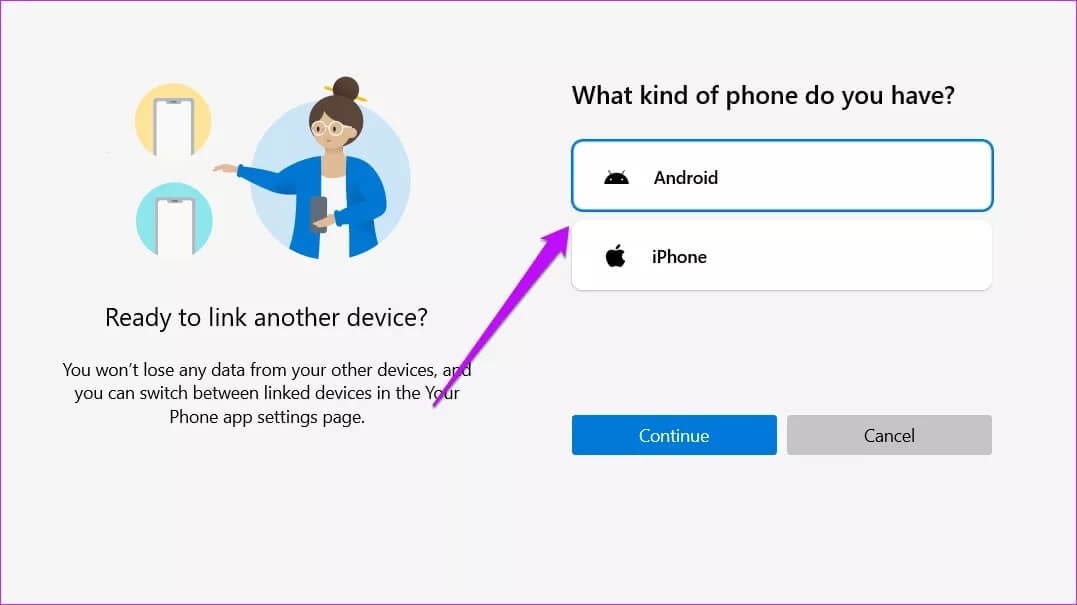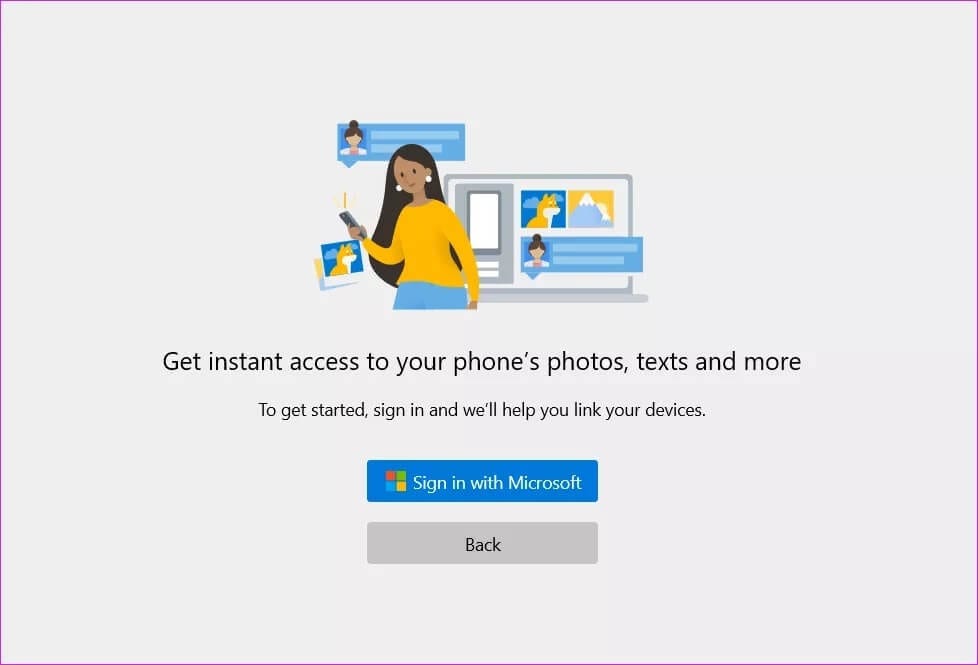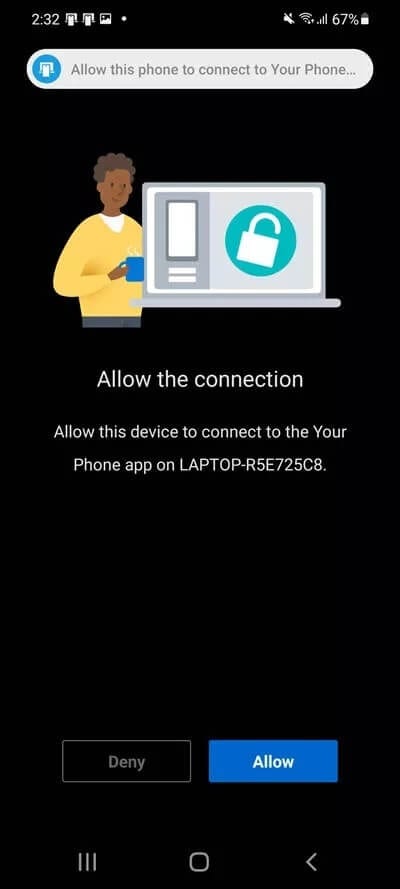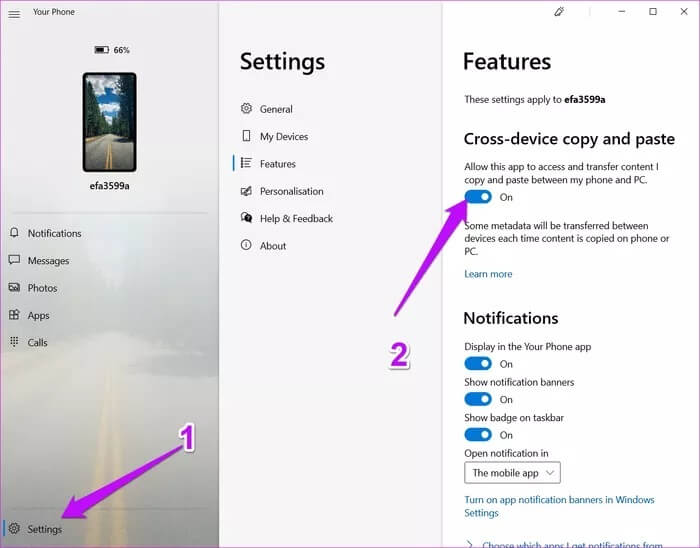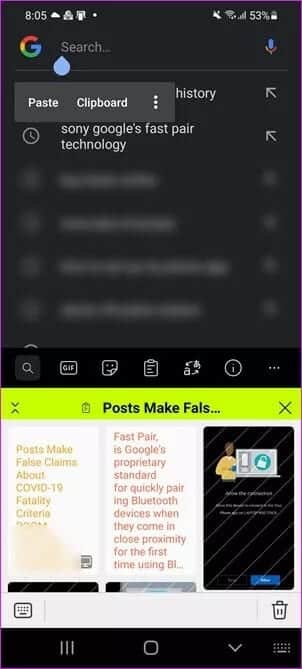Comment synchroniser le presse-papiers entre les appareils Samsung et Windows
Au cours des dernières années, l'application My Phone de Microsoft a lentement mais sûrement évolué au fil du temps. De la synchronisation de la notification de votre téléphone sur votre ordinateur portable Windows à la possibilité de vérifier les photos récentes de votre téléphone directement sur votre PC, cela vous permet de faire beaucoup plus. Une autre fonctionnalité intéressante disponible dans Quelques téléphones Samsung sélectionnés est la capacité de Synchroniser le contenu du presse-papiers Entre votre téléphone Samsung et votre PC Windows.
Naturellement, l'application My Phone élimine les tracas que vous rencontreriez normalement lors de la saisie et de la réécriture des mêmes informations que celles que vous avez sur vos appareils. Une fois activé, tout ce que vous avez à faire est de copier une série de textes sur votre téléphone, et la même chose sera disponible sur votre PC et vice versa.
C'est un excellent hack de productivité. Voici comment synchroniser le contenu du presse-papiers entre votre téléphone Samsung et votre PC Windows.
Commençons.
Comment configurer l'application My Phone
Étape 1: Sur votre téléphone, accédez à Paramètres et faites défiler jusqu'à ce que vous voyiez Fonctionnalités avancées. Ensuite, cliquez sur le lien vers Windows > Ajouter un ordinateur.
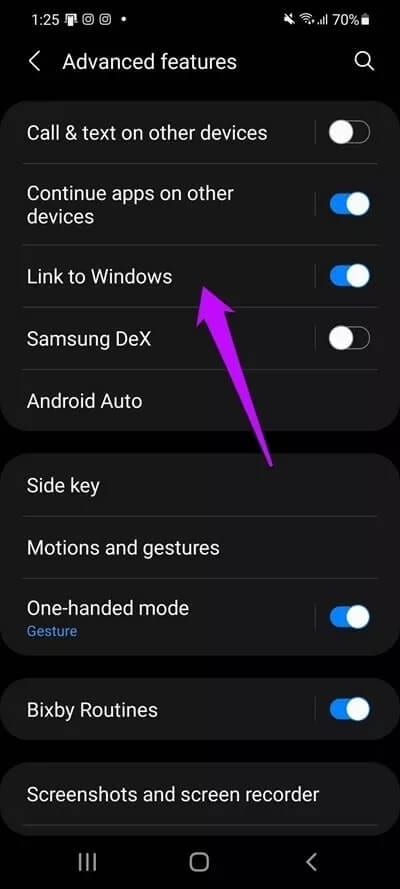
Cette étape fera basculer l'appareil photo pour rechercher le code QR
Étape 2: En attendant, ouvrez l'application My Phone sur votre PC Windows. Si c'est la première fois que vous utilisez L'application, elle vous demandera votre type de téléphone. Naturellement, ce sera Android pour votre téléphone Samsung.
Ensuite, enregistrez votre entrée avec Votre compte Outlook.
Étape 3: Une fois que vous avez vérifié les informations d'identification, l'application My Phone affiche un code QR. Maintenant, tout ce que vous avez à faire est de le scanner à l'aide de votre téléphone. C'est à peu près ça.
Vous devrez accorder les autorisations nécessaires, l'application My Phone de votre téléphone et votre PC seront synchronisés. Après cela, vous pourrez voir les notifications et les photos de votre téléphone sur votre PC.
Si l'application Windows n'affiche pas de code QR, vous devrez peut-être enregistrer Entrée à l'aide de la méthode PIN traditionnelle. Cependant, nous n'avons pas pu obtenir le code PIN et avons dû revenir à la méthode QR dans notre cas.
Étape 4: Maintenant, cliquez Paramètres Dans le coin inférieur gauche, sélectionnez Fonctionnalités et activez le bouton Copier et coller sur tous les appareils. Et c'est tout.
Lorsque vous copiez quelque chose sur votre téléphone, le même ensemble de textes sera disponible sur votre PC et vice versa. Tout comme l'écosystème Apple, la synchronisation du presse-papiers est transparente et fonctionne parfaitement.
La meilleure partie est qu'il n'y a pas de bulle de notification étrange sur votre téléphone ou votre ordinateur indiquant que ledit texte a été copié ou collé. juste ici. Bien sûr, si vous passez souvent du téléphone au PC, vous aurez peut-être besoin d'un peu de temps pour vous habituer au changement.
Les limitations
Bien que la copie inter-appareils vous permette d'accéder au texte copié à partir de vos appareils liés, le processus présente certaines limites. Par exemple, le texte perdra une partie de sa mise en forme. Dans la plupart des cas, vous verrez probablement du texte brut.
Deuxièmement, vous ne pourrez pas copier de texte à partir du dossier sécurisé de votre téléphone, et c'est vrai. Cependant, vous pouvez copier le texte dans le dossier sécurisé.
Comme il n'y a pas d'historique du presse-papiers d'origine sur votre téléphone, le contenu du presse-papiers peut être remplacé de temps à autre. Heureusement, nous avons pu voir le contenu du presse-papiers grâce à la fonction de presse-papiers native de Google.
Le clavier Microsoft Swiftkey n'affichait pas le texte copié du PC sur le téléphone, cela pourrait être dû à des problèmes d'autorisation. D'autre part, la touche Win + la touche V a acheté tout le contenu du presse-papiers récent sur le PC.
Hé, lors de la configuration de cette fonction de copier-coller entre appareils, n'oubliez pas d'activer le bouton pour utiliser les données mobiles.
Bonus : Transférez des fichiers et des photos comme un pro
L'une des fonctionnalités les plus récentes de l'application My Phone est qu'elle vous permet de Transférez des fichiers et des photos en toute transparence entre votre téléphone et votre ordinateur. Il n'y a pas de câbles trop longs pour gâcher l'apparence de votre table et aucun Application de partage ombrée. Et avec une application tierce supprimée, vous pouvez également être assuré de la confidentialité et de la sécurité des données.
Tout ce que vous avez à faire est d'ouvrir l'application My Phone et d'appuyer sur l'image du téléphone. Cela reflétera l'écran d'accueil de votre téléphone au-dessus de l'application My Phone.
Simplement, faites glisser et déposez des fichiers et des photos sur l'écran d'accueil. c'est ça.
Avec cette fonctionnalité, vous pouvez utiliser votre téléphone directement depuis votre PC, que vous souhaitiez parcourir une application téléphonique spécifique ou vérifier le contenu de votre application Mes fichiers. La meilleure partie est que certains gestes comme le balayage vers le haut et le côté fonctionnent également.
doux comme de la soie
Les nouvelles fonctionnalités de My Phone vous permettent de basculer facilement entre votre téléphone et votre PC. La meilleure partie est que vous n'avez pas besoin de vous envoyer de longues files de messages via des lettres ou des e-mails. Vous devez donc copier et coller le contenu, et Windows s'occupera du reste.
Actuellement, certaines de ces fonctionnalités sont disponibles sur certains produits phares de Samsung, tels que le Galaxy Note, la série Galaxy S et certains modèles de la série A.